Configurer l’Assistant
Configurez l’Assistant pour aider les vendeurs à suivre leurs actions et communications quotidiennes grâce à une collection de cartes d’informations exploitables.
Licences et rôles requis
| Type de condition requise | Vous devez disposer d’une |
|---|---|
| Licence | Dynamics 365 Sales Premium ou Dynamics 365 Sales Enterprise Pour plus d’informations : Tarification de Dynamics 365 Sales |
| Rôles de sécurité | Administrateur système Pour plus d’informations : Rôles de sécurité prédéfinis pour Sales |
Configurer l’Assistant standard et premium
L’Assistant dans Dynamics 365 Sales aide les vendeurs à suivre leurs actions et communications quotidiennes grâce à une collection de cartes d’informations exploitables.
L’Assistant est disponible sous deux formes :
Assistant (standard) : cette fonctionnalité est incluse dans Dynamics 365 Sales Enterprise. L’Assistant intègre un ensemble de cartes standard prêtes à l’emploi. En tant qu’administrateur, vous pouvez configurer les cartes d’informations à présenter aux utilisateurs pour les aider à rester au top de leur journée. Certaines cartes d’informations sont activées par défaut ; vous pouvez activer, désactiver ou personnaliser les cartes standard. Pour configurer l’assistant standard, consultez Assistant standard.
Assistant (Premium) : l’Assistant Premium est disponible dans Sales avec la licence Dynamics 365 Sales Premium. Avec les capacités de l’Assistant Premium, vous pouvez utiliser Power Automate directement depuis le Studio Assistant pour créer des cartes d’informations personnalisées, adaptées aux besoins spécifiques de votre équipe. Pour configurer l’assistant Premium, consultez Assistant Premium.
Assistant standard
Conditions préalables
Attribuez des privilèges utilisateur pour permettre l’accès aux fonctionnalités de l’Assistant. Les privilèges requis pour accéder aux fonctionnalités de Sales Premium sont automatiquement activés pour tous les rôles de sécurité prêts à l’emploi, mais ils sont initialement désactivés pour tous les rôles personnalisés. Si vous activez des fonctionnalités de Sales Premium, vous devez vérifier les paramètres répertoriés dans le tableau suivant pour garantir que vos utilisateurs puissent accéder à ces fonctionnalités, et garantir que d’autres fonctionnalités n’arrêteront pas de fonctionner à la suite des cascades de privilège associées à ces fonctionnalités.
| Privilege | Onglet Rôle de sécurité | Description et conditions requises |
|---|---|---|
| Carte d’action | Enregistrements principaux | Donne la possibilité d’afficher et d’interagir avec les cartes d’information générées par l’Assistant. Avertissement : si l’Assistant est activé, tous les utilisateurs doivent avoir un rôle avec l’accès en lecture seule pour ce privilège. En raison de cascade, les utilisateurs sans ce privilège perdront l’accès à de nombreuses fonctionnalités Dynamics 365 Sales lorsque l’assistant est activé. |
| Paramètres utilisateur de la carte d’action | Enregistrements principaux | Donne la possibilité d’afficher et de modifier les préférences utilisateur avec les carte d’information générées par l’Assistant. Avertissement : si l’Assistant est activé, tous les utilisateurs doivent avoir un rôle avec l’accès en lecture seule pour ce privilège. En raison de cascade, les utilisateurs sans ce privilège perdront l’accès à de nombreuses fonctionnalités Dynamics 365 Sales lorsque l’assistant est activé. |
Pour plus d’informations : Rôles de sécurité et privilèges
Configurer et gérer les cartes d’informations standard
Sur le plan de site Paramètres Sales Insights, sous Assistant Studio, sélectionnez Cartes d’informations.
Effectuez les actions suivantes comme décrit en fonction de vos besoins :
Pour activer les cartes d’informations, sélectionnez les cartes qui sont grisées, puis sélectionnez Activer les cartes.
Dans cet exemple, nous avons sélectionné les cartes Réunions récentes (Exchange) et Courrier électronique ouvert.
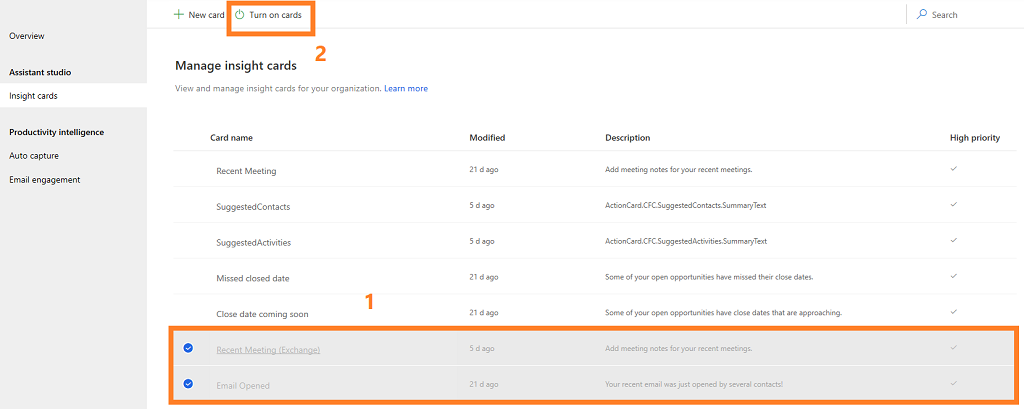
Pour plus d’informations : Activation ou désactivation de cartes d’informationsPour désactiver les cartes d’informations, sélectionnez les cartes qui sont activées, puis sélectionnez Désactiver les cartes.
Dans cet exemple, nous avons sélectionné les cartes Contacts suggérés et Vol à venir.
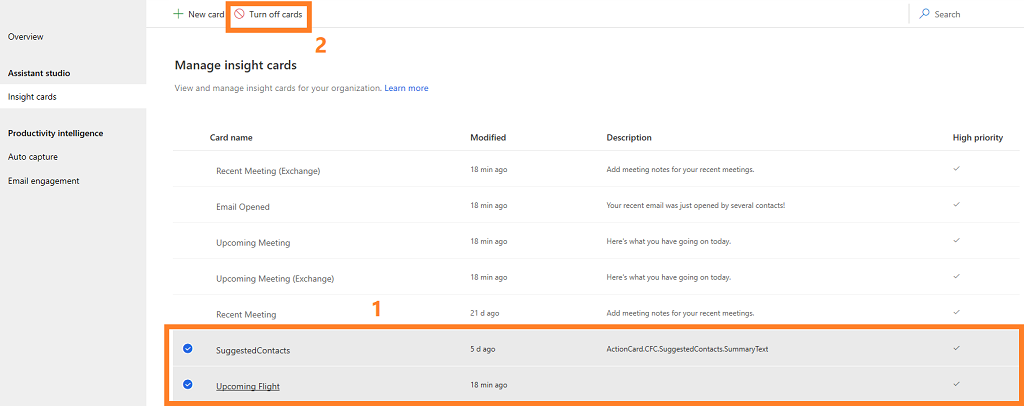
Pour voir un aperçu d’une carte, obtenez plus de détails à son sujet, comme une description et l’heure de la dernière modification, ou activez ou désactivez-la, sélectionnez la carte.
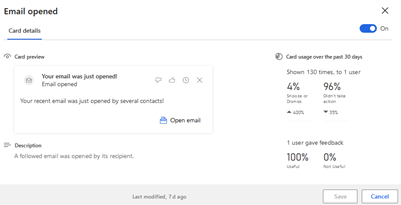
Les commerciaux peuvent également définir leurs propres préférences personnelles pour leurs cartes d’information. Ils ne peuvent pas ajouter de cartes que vous désactivez ici, mais ils peuvent désactiver les cartes que vous avez activées s’ils ne les trouvent pas utiles. Ils peuvent également modifier les paramètres de configuration de ces cartes, bien que vos paramètres soient les valeurs par défaut. Pour plus d’informations : Activation ou désactivation de cartes d’informations
Assistant Premium
L’Assistant Premium qui fait partie de la licence Sales Premium offre des fonctionnalités avancées, notamment :
- Création de cartes d’informations personnalisées.
- Classement par priorité de cartes individuelles.
- Attribution de cartes aux utilisateurs par rôles.
- Activation ou désactivation de cartes d’informations.
- Modification du flux d’une carte d’informations.
- Afficher les statistiques d’utilisation de la carte.
Note
Vous pouvez créer des cartes personnalisées non seulement à partir du Studio Assistant, mais également directement en utilisant la solution. Pour plus d’informations : Créer des cartes personnalisées dans l’Assistant
Vérifiez que vous avez activé et configuré les fonctionnalités Premium de Sales Premium
Aller à Zone Modifier dans le coin inférieur gauche de la page et sélectionnez Paramètres de Sales Insights.
Sur le plan du site sous Assistant Studio, sélectionnez Accueil.
Sur l’onglet Accueil (page Studio Assistant), vous pouvez effectuer les actions décrites dans le tableau suivant.
Chiffre Description 1 Créez des cartes qui sont personnalisées pour votre organisation à l’aide de Power Automate. Pour plus d’informations : Création de cartes d’informations personnalisées 2 Affichez rapidement les cartes les plus populaires, utilisées récemment, de haute priorité, et créées par votre organisation grâce aux onglets. De plus, vous pouvez sélectionner les cartes et les activer ou les désactiver selon vos besoins. Pour plus d’informations : Activer ou désactiver les cartes 3 Le tableau détaillé des cartes affiche les cartes disponibles dans votre organisation. Pour plus d’informations : Modifier les cartes d’informations 4 Recherchez les cartes que vous souhaitez afficher ou gérer. Sélectionnez un rôle de sécurité pour filtrer les cartes affichées. Plus d’informations : Activer ou désactiver les cartes pour un rôle de sécurité
Désactiver les teasers
Les mises à jour de Sales Insights sont affichées pour les vendeurs sous forme de teasers dans l’Assistant. Par défaut, les teasers sont activés dans votre organisation. Cependant, vous pouvez les désactiver si vous ne souhaitez pas afficher les teasers. Pour ce faire, procédez comme suit.
Connectez-vous à l’application Centre des ventes Dynamics 365 et accédez à Changer de zone>Paramètres Sales Insights.
Sur le plan du site, sélectionnez Aperçu.
Dans la section Teasers, désactivez la bascule.
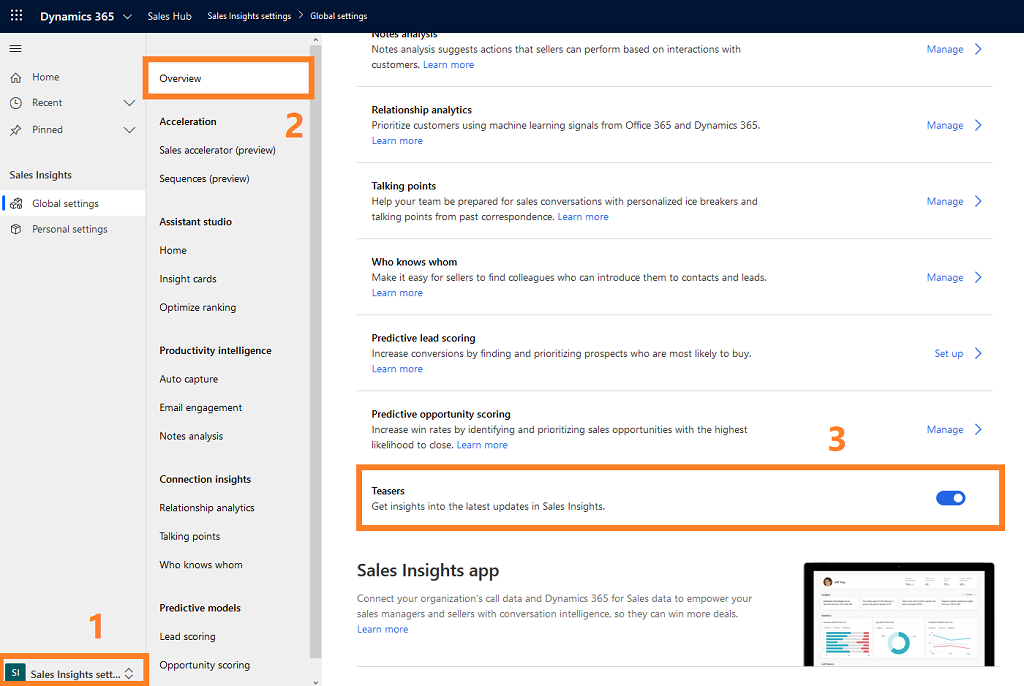
Les teasers sont désactivés dans votre organisation.
Vous ne trouvez pas les options dans votre application ?
Il existe trois possibilités :
- Vous n’avez pas la licence ou le rôle nécessaire. Consultez la section Exigences en matière de licence et de rôle en haut de cette page.
- Votre administrateur n’a pas activé la fonctionnalité.
- Votre organisation utilise une application personnalisée. Consultez votre administrateur pour connaître les étapes exactes. Les étapes décrites dans cet article sont spécifiques aux applications prêtes à l’emploi Centre des ventes ou Sales Professional.
Informations associées
Présentation de l’administration de Sales Insights
Créer des cartes d’informations
Modifier des cartes d’informations
Optimiser le classement des cartes d’informations
Créer des cartes personnalisées dans l’Assistant
FAQ sur l’Assistant
Déclaration de confidentialité de Sales Insights